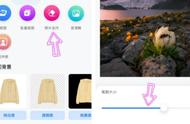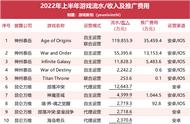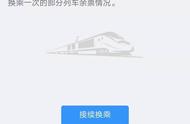有时候我们觉得C盘内存空间不足,整体系统运行变卡顿,因此就想把桌面文件的默认路径改到d盘或者其他盘中,结果在操作的时候因为一些原因操作错误,结果电脑无法正常使用,总是报错,这时候我们需要重新设置更改一下win7桌面文件存储路径。这里介绍两种修改方法,看看哪种适合自己。
首先我们点击开始菜单,看看我们当前登陆win7系统的用户名称是什么。

查看win7系统当前登陆系统的用户名
看完用户名,我们打开系统盘,一般来说系统盘符是C盘。打开我的电脑,选择C盘

打开我的电脑,选择C盘
C盘里面包括但不限于这些文件夹

C盘里面包括但不限于这些文件夹
我们打开users文件夹 或者是用文件夹,都是一样的,只是可能有点系统显示不一样。